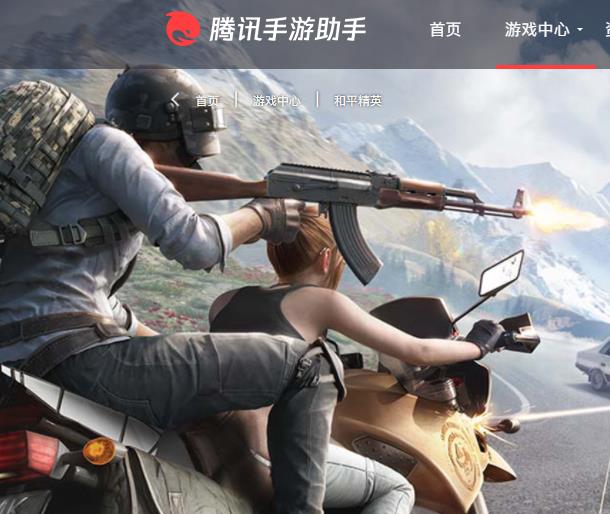Win7电脑如何开热点
随着时代的发展,无线网络越来越普及,而在我们使用电脑的时候,有时候需要使用手机等设备上网,这个时候就需要在电脑中开启热点功能。下面将介绍如何在win7电脑中开启热点。
第一步:查看网络适配器
首先,我们需要查看一下我们的电脑是否拥有无线网络功能,以及网络适配器的种类等。在桌面上单击“计算机”鼠标右键,选择“管理” -> “设备管理器”,找到网络适配器。如果你的电脑拥有无线网卡,就会显示为“无线网络适配器”。
第二步:设置网络适配器
在找到无线网络适配器之后,我们需要将其设置为热点。在“控制面板”中选择“网络和共享中心”,点击“更改适配器设置”并找到刚才找到的无线网络适配器,鼠标右键选择“属性”,然后选择“共享”选项卡,在“允许其它网络用户通过此计算机的Internet连接来连接”前打勾,然后选择“本地区连接”。
第三步:设置热点名称和密码
设置完网络适配器之后,我们需要设置热点网络的名称和密码。在“网络和共享中心”中选择“设置新连接或网络”,选择“无线自组织网络”并点击下一步,然后设置热点名称和密码,点击下一步即可。
以上就是在win7电脑中开启热点的步骤。不过需要注意的是,由于热点需要使用电脑的网络连接,在开启热点之后可能会影响到电脑的上网速度,所以在使用热点前一定要关闭一切无用的下载等任务。